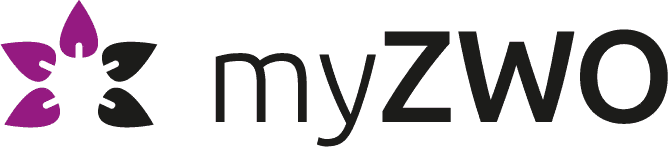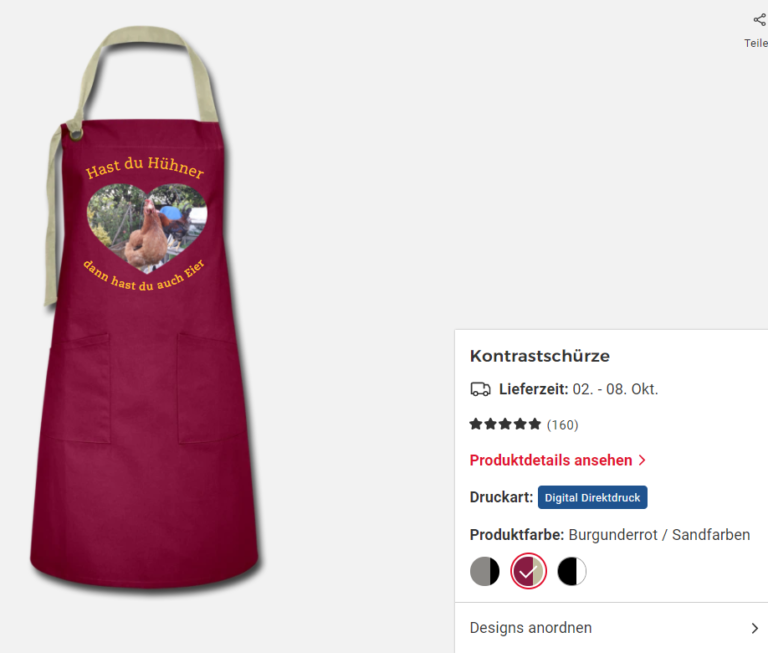Anleitungen - Wie kannst Du dein Produkt personalisieren?
Werde kreativ - Gestalte Dein Produkt so wie es Dir gefällt - alles ist möglich
Entdecke die Möglichkeiten des Online Design-Tools, wie Du dein Lieblingsprodukt für Dich personalisieren kannst
Das Designtool
Die Funktionen im Designtool
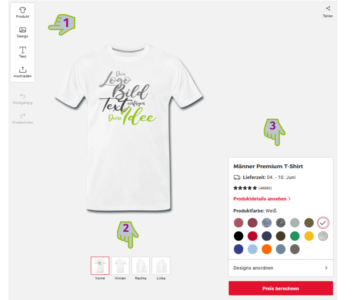
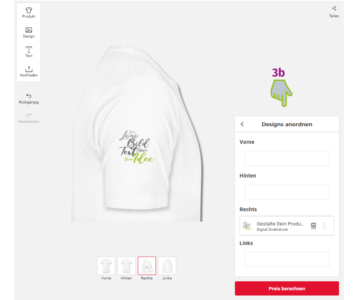
Allgemeine Funktionen
Über den linken Bereich (1) kannst Du
– das Produkt, das du dir online gestalten willst auswählen und auch jederzeit wechseln
– ein Design/ Motiv aus unseren Vorlagen auswählen (auch mehrere sind möglich),
– einen eigenen Text hinzufügen/ schreiben
– oder auch ein eigenes Motiv (z.B. Foto) hochladen.
Im unteren Bereich (2) kannst Du die Ansichten (vorne, hinten, hier Ärmel rechts bzw. links) auswählen, diese können alle bedruckt werden.
Im rechten Bereich (3) kannst Du die Produktfarbe auswählen
– Unter Design anordnen (3b) kannst Du dein Motiv auch auf den verschiedenen Druckflächen verschieben und ansehen.
– Unter Produktdetails ansehen kannst Du dir die Beschreibung/ Größentabelle zum Produkt ansehen.
– Unter Preis berechnen kannst Du deine gewünschte Kleider-Größe wählen (1 Druckfläche ist hier im angezeigten Preis bereits inklusive, jede weitere kostet 4,50 EUR) sowie die Größentabelle einsehen.
Design auswählen - ändern
Besonderheit: Motive mit einem Farbkreis können farblich verändert werden. nach Klick auf dein Motiv erscheint im rechten Bereich (3a) eine neue Farbpalette, mit der du die Motivfarbe verändern kannst.

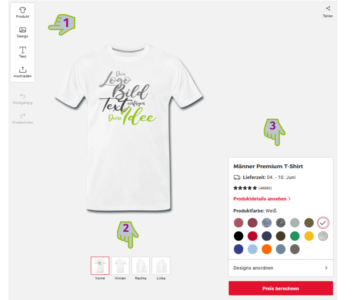
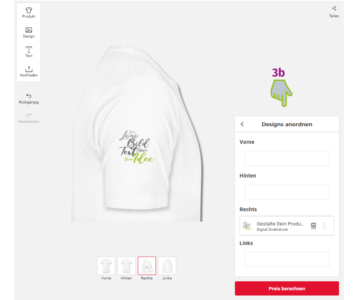
Allgemeine Funktionen
Über den linken Bereich (1) kannst Du
– das Produkt, das du dir online gestalten willst auswählen und auch jederzeit wechseln
– ein Design/ Motiv aus unseren Vorlagen auswählen (auch mehrere sind möglich),
– einen eigenen Text hinzufügen/ schreiben
– oder auch ein eigenes Motiv (z.B. Foto) hochladen.
Im unteren Bereich (2) kannst Du die Ansichten (vorne, hinten, hier Ärmel rechts bzw. links) auswählen, diese können alle bedruckt werden.
Im rechten Bereich (3) kannst Du die Produktfarbe auswählen
– Unter Design anordnen (3b) kannst Du dein Motiv auch auf den verschiedenen Druckflächen verschieben und ansehen.
– Unter Produktdetails ansehen kannst Du dir die Beschreibung/ Größentabelle zum Produkt ansehen.
– Unter Preis berechnen kannst Du deine gewünschte Kleider-Größe wählen (1 Druckfläche ist hier im angezeigten Preis bereits inklusive, jede weitere kostet 4,50 EUR) sowie die Größentabelle einsehen.
Design auswählen - ändern
Besonderheit: Motive mit einem Farbkreis können farblich verändert werden. nach Klick auf dein Motiv erscheint im rechten Bereich (3a) eine neue Farbpalette, mit der du die Motivfarbe verändern kannst.


eigene Motive oder Fotos hochladen
Um ein eigenes Motiv oder Foto hochzuladen musst Du im linken Bereich auf “hochladen” klicken.
Du kannst folgende Dateiformate hochladen PNG, JPG, BMP, GIF, SVG, AI. Hier kannst Du Dir auch Tipps ansehen, wie Du deine Bild-Datei optimieren kannst.
Empfehlung 200 dpi, max. 4000×4000 Pixel, max. 10 MB
Anmerkung: Textilien werden mit 200 dpi bedruckt.
Wenn du eine 1000 Pixel breite Grafik erstellst, die mit 200 dpi gedruckt wird, ergibt das eine Bildgröße von ca. 12,7 cm. 2000 Pixel entsprechen einem etwa 25 cm breiten Bild.
Wenn Du Unterstützung brauchst (z.B. Hintergründe bei einem Foto entfernen, Motiv freistellen),
schreib uns gerne an
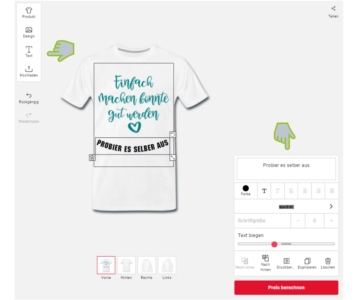
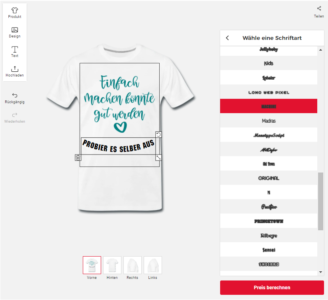
eigenen Text hinzufügen
Produkt auswählen - ändern
Um das Produkt zu ändern – musst Du im linken Bereich auf “Produkt” klicken.
Es erscheint eine links eine Produktpalette – hier kannst Du nun aus zahlreichen Produktkategorien auswählen: Bekleidung – Accessoires, Home & Living. Auf der rechten Seite werden alle Produkte gezeigt.

Du kannst jederzeit das Produkt als auch das Design ändern, wenn Dir etwas nicht gefällt. Erst wenn das Design so ist – wie Du es Dir vorstellst – drückst Du auf den Bestellbutton.
Die Möglichkeiten dein Wunsch-Produkt zu personalisieren sind sehr vielfältig – du kannst Dir mit dem Design-Tool ein ganz individuelles Design direkt online erstellen – für Dich selber oder auch als persönliches Geschenk zur Geburt, Hochzeit, Taufe, Geburtstag, Jubiläum etc..
Probiere es einfach mal aus – Viel Spaß!
Wie kommst Du in das Designtool?
Klicke auf der Startseite auf den Button “Machs Personlich“ oder “probier es aus – gestalte selbst“ oder “nutze jetzt den Produktdesigner“ – alternativ über das Menü Produkte.
Du kommst auf die Startseite des Designtools, hier wird hier standardmäßig ein Männer-T-Shirt mit einem Motiv angezeigt.
Wie lösche ich das Motiv auf dem Shirt?
Das Motiv löschst du in dem du 1. auf das Bild klickst. Es erscheint ein Rahmen mit verschiedenen Symbolen, links unten findest Du das 2. Papierkorb-Symbol– durch anklicken entfernst du damit das gezeigte Motiv.
Tipps und Hinweise rund um die Nutzung des Designtools
Siehe hierzu bitte auch unter -> Hilfe beim Gestalten im Design-Tool
Wichtiger Hinweis: Verhältnis von Design und Produktgröße
Im Designtool wird das Produktbild auf einer Standardgröße abgebildet (z.B. M).
Du legst die Größe Deines Designs im Verhältnis zu dieser Standardgröße fest. Das bedeutet das sich das Design nicht automatisch an die Produktgröße anpasst, die absolute Größe deines Designs bleibt gleich, egal ob Du Größe S oder XL bestellst. Daher kann dein Motiv auf dem fertigen Shirt kleiner oder größer wirken als auf der Vorschau im Designer.
- Wichtiger Hinweis: Wenn Du für eine Gruppe bestellst:
- Shirts für Kinder und Erwachsene bzw. besonders kleine oder große Größen separat bestellen und die Designgröße manuell anpassen
- Design im Verhältnis etwas kleiner (z.B. bei XS) bzw. größer (z.B. bei XXL) ziehen als im Endergebnis gewünscht.
- Du möchtest ein großflächiges Produkt bestellen:
- Ziehe Dein Motiv etwas größer als im Endergebnis gewünscht, damit es später nicht zu klein wirkt (z.B. auf Kissen oder Schürzen)
Produktfarbe und Motiv sollten sich farblich voneinander abheben
Druckbereich
Design lässt sich nicht größer ziehen
Druckarten
- DIGITALDRUCK (der Alleskönner, kommt bei den meisten Textilien zum Einsatz)
- THERMOSUBLIMATION (Tassen und Handyhüllen)
- POLYESTERDRUCK (für Sportkleidung)
- FLEX- UND FLOCKDRUCK (für Logos und Motive bis zu 3 Farben, für Vektorgrafiken)
- DTF-TRANSFERDRUCK (ab 09/21)für große Stückzahlen/ Gruppen
- SIEBDRUCK (für große Stückzahlen, nur Vektorgrafiken)
- STICK (einfacher Text ohne Mindestbestellmenge, ein- bis zweifarbig ab 50 Stück)
weitere Infos siehe: Hilfe-Seite – unsere Druckarten
Farbunterschiede auf Monitor und Produkt
und auch auf dem bedruckten Shirt wirken die Farben deines Motivs evtl. anders aus als auf dem Monitor.
Gründe können sein
- An jedem Monitor werden die Farben unterschiedlich angezeigt. Je nachdem wie die Kombination aus Helligkeit, Kontrast und Intensität am Bildschirm eingestellt ist – verändert dies die Farbwirkung.
- Das Motiv wird von RGB ins CMYK-Farbschema umgewandelt und weitere Farbwertkorrekturen durchgeführt, um es drucken zu können. Dadurch sind leichte Farbabweichungen sind möglich.
- Auch die Textilfarbe kann das Druckergebnis beeinflussen.
Z.B. ein schwarzes Motiv auf einem navy-farbenen Shirt sieht auf dem Monitor gut aus vom Kontrast, da navy am Monitor heller erscheint, in echt aber dunkler ist und im Druck ist das schwarz kaum vom navy-farbenen Shirt zu unterscheiden ist.Tipp: Stelle die Kontraste bei deinem Motive höher und die Farben etwas kräftiger ein.
Das Ergebnis wird deinen Vorstellungen am nächsten kommen, wenn die Farben deines Motivs auf Deinem Bildschirm etwas zu grell und zu intensiv wirken.
siehe auch: Hilfe-Seite

Farbtabelle Kornit Bild-Quelle help.spreadshirt.com

Druckergebnis auf verschiedenfarbigen Shirts
Bild-Quelle help.spreadshirt.com
Erstelle Dein Design online mit dem Designtool selbst
Beispiele - Anleitungsvideos
Verändere ein Grund-Design im Shop (füge weitere Bild- und Text-Elemente hinzu, verändere Farben…)
Unser Anleitungsvideo – ein Grund-Design
und mögliche Veränderungen
Wir hatten Euch eine ausführlichere Videoanleitung über die Gestaltungs-Möglichkeiten im Shop versprochen. Hier ist sie!
Wir haben Designs zur Auswahl, die du so bestellen kannst wie sie sind, du musst Dir dazu nur noch das gewünschte Produkt in deiner Wunschfarbe und Größe aussuchen (Zu den Produkten findest Du ebenfalls Produktbeschreibungen und Größentabellen).
Highlight in unserem Shop ist das Design-Tool mit dem Du Dir dein Lieblingsprodukt nach Deinen Wünschen selber gestalten kannst. Du kannst auch was eigenes hochladen (z.B. Foto) und bestellen. Alles ist möglich und jederzeit änderbar.
Was ist möglich? Du hast ein Grunddesign, was Dir gefällt. Beispiel: Love-Schriftzug
Ein Design/ Produkt lässt sich personalisieren, wenn Du auf das Stiftsymbol klickst.
Unser LOVE-Design findest Du bei uns unter dem Thema Cliparts zum Selbergestalten. Dieses kannst Du farblich anpassen bei Designs mit dem Farbkreis. Du klickst auf das Design, dann öffnen sich mehrere Farbtropfen, die du anklicken kannst, um die Farbe der Buchstaben zu verändern.
Du kannst auch die Produktfarbe ändern und ebenso das Produkt.
Hierzu klickst Du auf den Button ‚Produkt‘ und wählst Dein Produkt aus und die Farbe (kann man aber jederzeit wieder ändern, wenn Du statt dem Pulli nun doch lieber eine Tasse möchtest oder einfach nur sehen willst, wie es auf anderen Produkten aussieht 😉
Es ist nichts fest. Über das Design-Tool kannst Du jederzeit dein Design verändern. Du kannst in einem Designfeld (hier Vorderseite) so viele Motive und Texte einfügen wie du möchtest. Und erst wenn es Dir gefällt, kannst Du das Produkt bestellen.
Probiere es einfach mal unverbindlich aus, solange Du nicht auf bestellen drückst kannst Du dein Motiv als auch Produkt jederzeit wechseln.
Wir wünschen Dir ganz viel Spaß! Bei Fragen sind wir jederzeit für Dich da, schreib uns einfach an.
mit eigenen Motiven/ Fotos und Texten, die Du hochlädst (ohne Motiv aus dem Shop)
Beispiel: Designe eine individuelle Grill-/ Kochschürze mit eigenem Foto oder Motiv und Text selbst
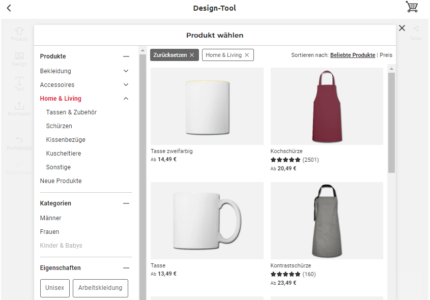
Zunächst änderst Du im Designer das Produkts – wenn Du die Kochschürze nicht angezeigt bekommst: über den Button PRODUKT bekommst eine Übersicht mit den verschiedenen Produktgruppen angezeigt, rechts die einzelnen Produke. Unter Home & Living suchst Du dir die Kochschürze oder Konstrastschürze aus.
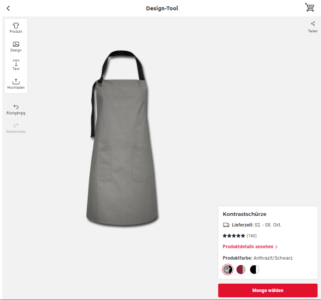
Nun kannst Du mit dem Gestalten beginnen.
Über den Klick auf den Button Hochladen können Bilder in verschiedenen Formaten in den Designer hinzugefügt werden
Hier findest Du auch Hilfe, wie Du deine Bilddatei optimieren kannst. Wenn du hier Unterstützung brauchst, kannst Du uns auch gerne kontaktieren (z.B. Entfernen Hintergrund o.ä.).
Das hochgeladene Foto kannst Du nun im Designfeld verschieben, drehen oder kleiner und größer ziehen.
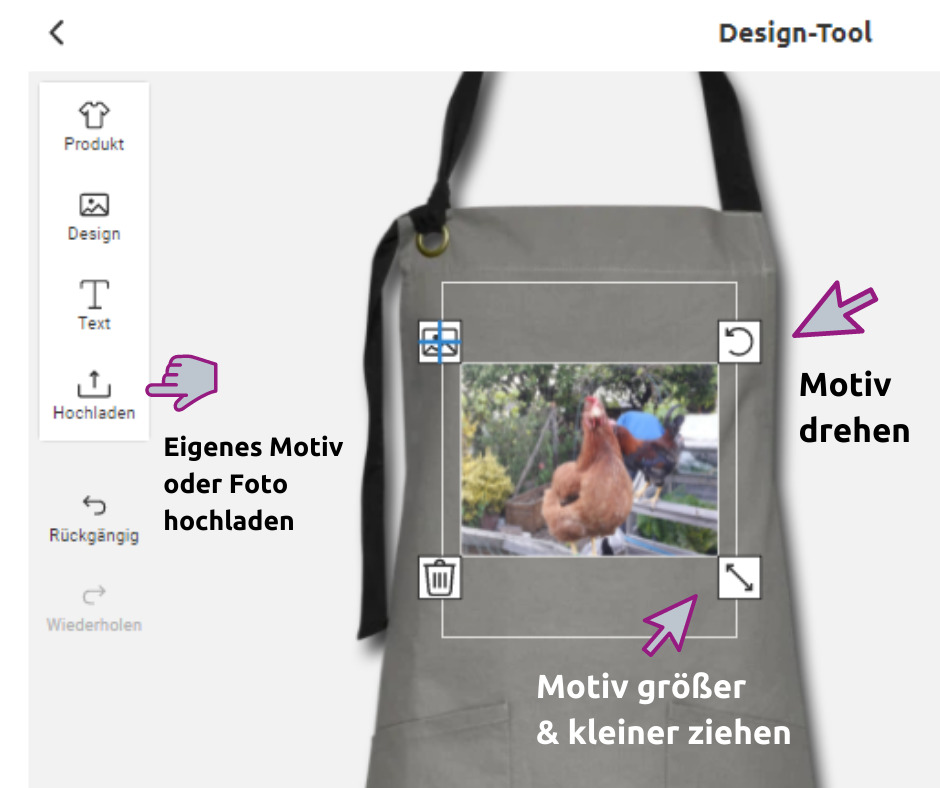
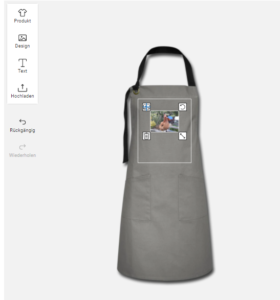

Wie kannst du dein Bild im Designfeld verschieben?
Du klickst auf das Bild, es erscheint ein Kasten mit verschiedenen Symbolen. Wenn du mit der Maus über das Bild fährst erscheint auf dem Foto ein Vierfachpfeil, jetzt kannst Du das Bild dahin schieben, wo du es haben willst.
In diesem Beispiel habe ich ein Foto von einem Huhn hochgeladen. Der rechteckige Kasten gefällt dir nicht? – kein Problem – über den Button Foto bearbeiten gibt es einige Möglichkeiten, wie Du dein Foto individualisieren kannst.

Foto bearbeiten – Hier kannst Du Dir eine passende Form auswählen – möchtest Du den Hintergrund freigestellt haben, kannst Du uns dein Bild gerne zusenden.
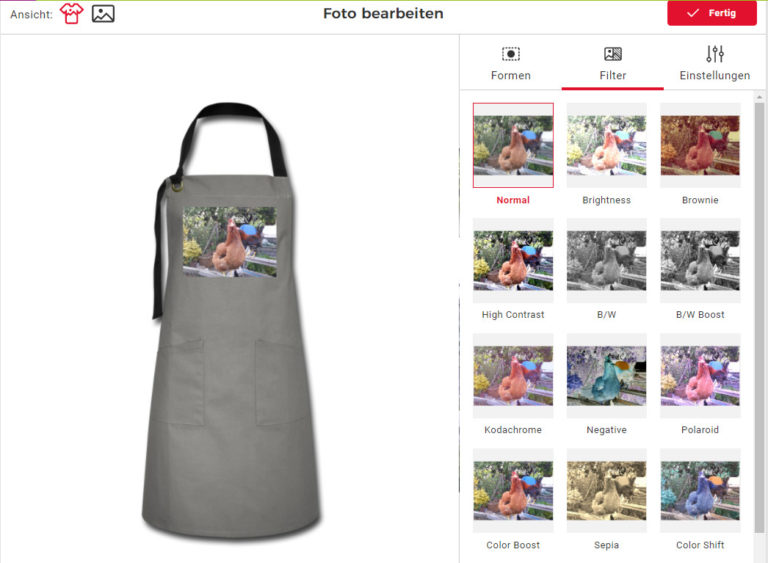
Foto bearbeiten – Hier stehen verschiedene Filter zur Auswahl – z.B. normal, schwarz-weiß,

Foto bearbeiten – Unter Einstellungen kann die Helligkeit, der Kontrast, Sättigung angepasst werden.
Zur Auswahl stehen verschiedene Formen (z.B. Blume, Herz, Dreieck, Klecks, gesprüht, gekratzt, Schmetterlinge, Wasserfarbe uvm.) und Filter (normal, color Boost, schwarz-weiß u.a.). Über Einstellungen kannst du dein ausgesuchtes Format noch weiter bearbeiten, z.B. länglicher oder breiter ziehen und das Foto im Herz noch verschieben..
In diesem Beispiel zeige ich Dir die Form Herz mit einem Foto von einem Huhn (Hühnerliebe).

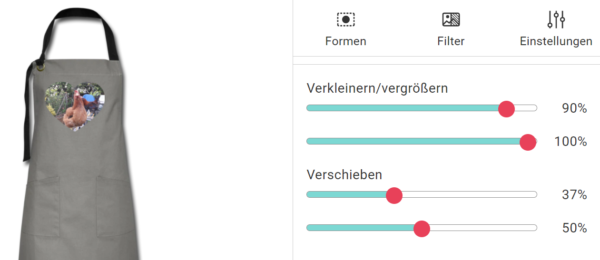
Danach kannst Du durch Klick auf den Button Text noch einen eigenen Text hinzufügen. Auf dem Smartphone sind die Symbole unterhalb zu finden, auf dem Desktop rechts.
Es erscheint „Dein Text hier“, hier kannst du deinen eigenen Text einfügen.
Spruch „Hast Du Hühner, dann hast du auch Eier“ – über dem Foto kannst Du den ersten Teil des Spruchs “Hast Du Hühner” platzieren.


Du kannst den Text auch biegen, dicker/ fett machen, die Schriftfarbe, Schriftgröße, Schriftart ändern, die Anordnung der Schrift anpassen (links-, rechtbündig, zentriert, Blocksatz). Motiv oder Text nach vorne oder hinten schieben, duplizieren – probiere es einfach mal aus.
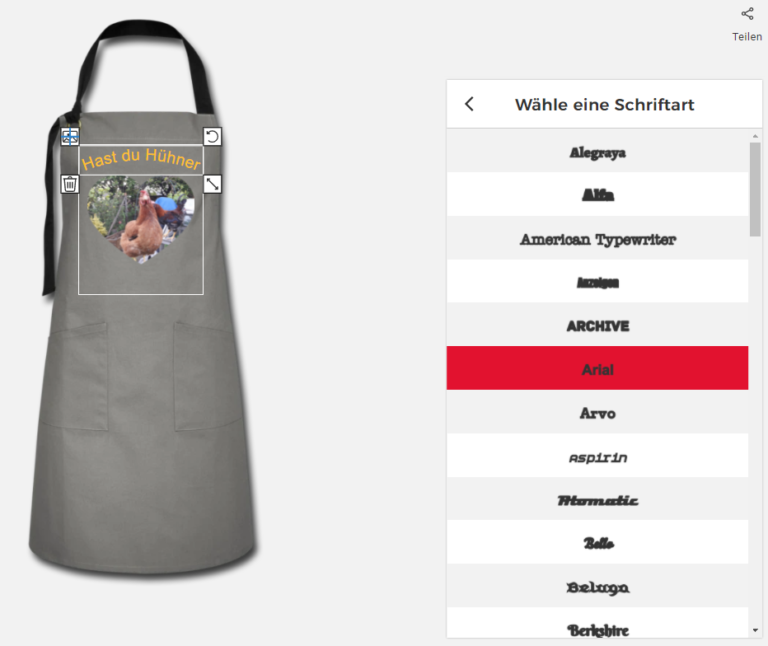
verfügbare Schriftfarben ansehen und bei Bedarf ändern, z.B. in gelb

Wenn ihr auf das Bild klickt und der Kasten mit dem Symbolen zu sehen ist – könnt ihr es bearbeiten.
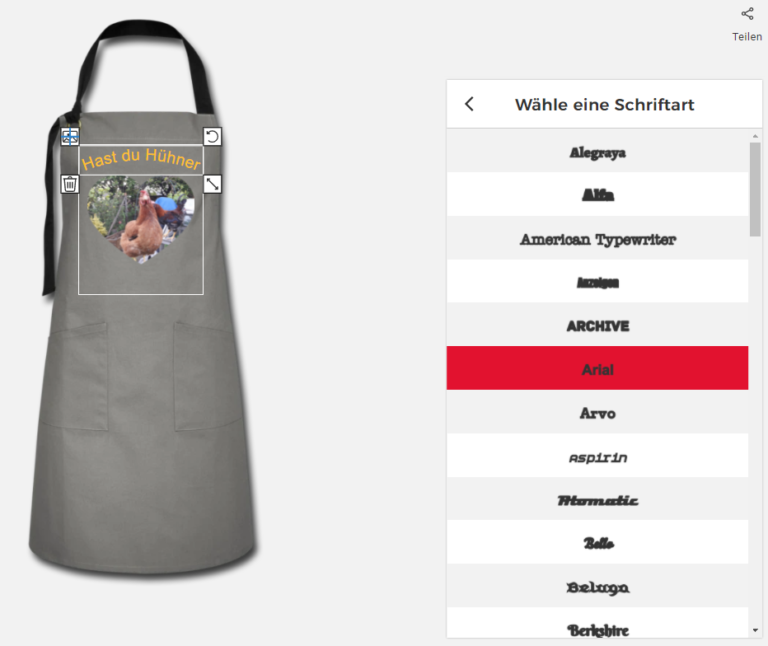
Schriftart ändern und gegebenenfalls Schriftgröße anpassen
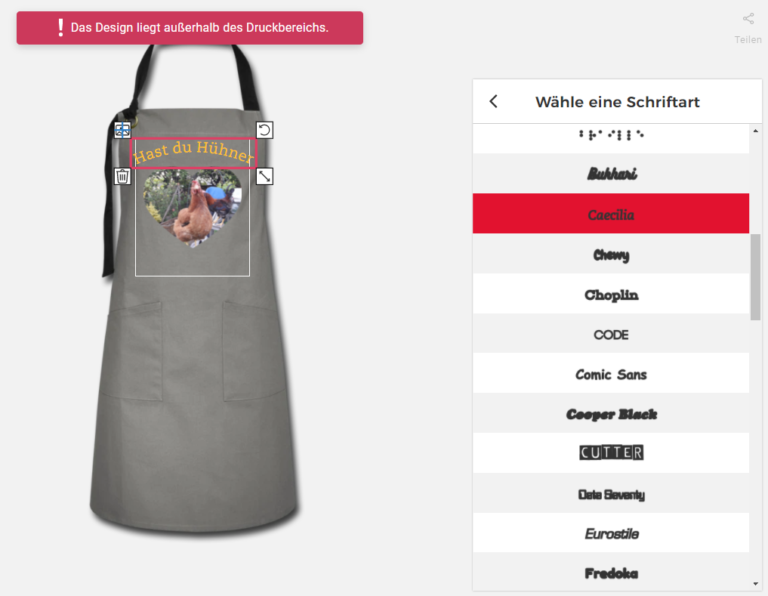
Wenn das Designtool die Meldung zeigt: Das Design liegt außerhalb des Druckbereichs, ziehst Du dieses mit dem Pfeil an der Ecke einfach etwas kleiner bis es wieder ins Designfeld Feld passt.
Designe eine Tasse mit eigenem Motiv oder Foto oder Motiv aus dem Shop online
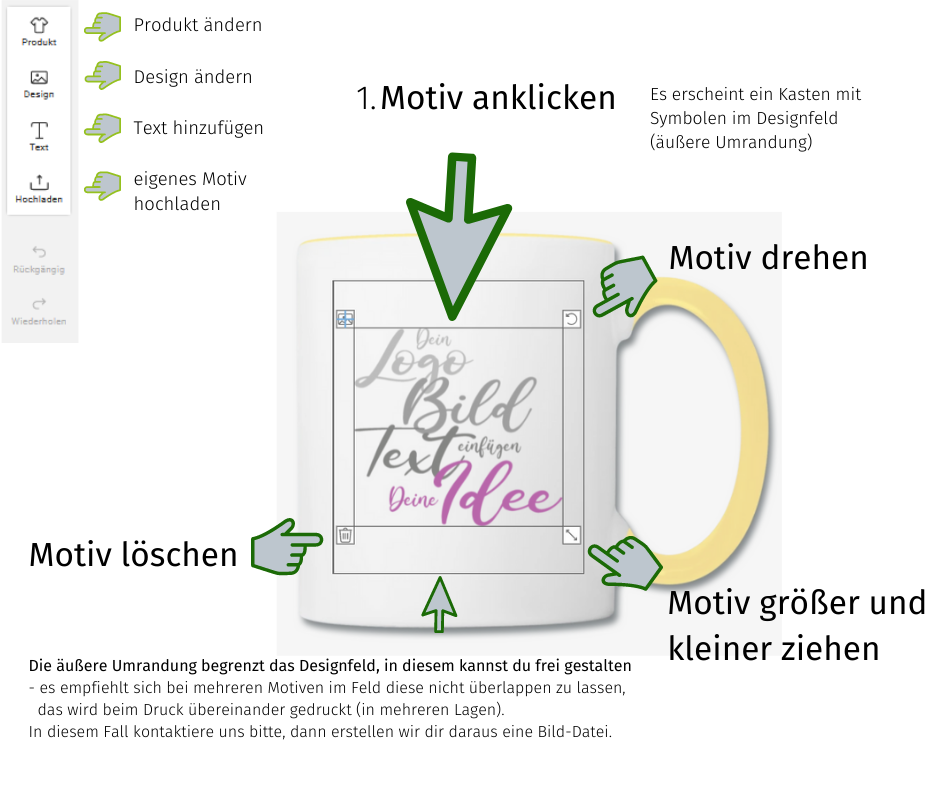
- Du wählst unter Produkt dir eine Tasse aus, die du selbst online designen möchtest
- du löschst das Motiv auf der Tasse (Papierkorb anklicken)
- du suchst dir ein eigenes Motiv auf deinem Smartphone oder PC aus und lädst es hoch (hochladen anklicken)
- Du suchst Dir ein Motiv im Shop aus (Design ändern anklicken) und fügst es zu deinem Motiv (z.B. wenn Du Hundefan bist – ein watercolor Hundeportrait hinzu) – evtl. musst Du die Motive verschieben oder auch verkleinern, damit sie in das Designfeld passen
- probiere die verschiedenen Buttons einfach mal aus, bei Schriftarten gibt es z.B. neben der Standard Arial -Schrift auch weitere zur Auswahl, wenn Du weiter runter scrollst findest Du Sonderschriften – ein Blick lohnt!
Die äußere Umrandung begrenzt das Designfeld, in diesem kannst Du frei gestalten – es empfiehlt sich bei mehreren Motiven im Feld diese nicht überlappen zu lassen, das wird beim Druck übereinander gedruckt (in mehreren Lagen). In diesem Fall kontaktiere uns bitte, dann erstellen wir dir daraus eine Bilddatei.
Weitere Beispiel-Bilder/ Videos folgen in Kürze…
füge eigene Texte im Designtool hinzu und nutze weitere Gestaltungsfunktionen
Gestalte deine Kochschürze selbst - Anleitungsvideo "größter Grill Meister - Dein Name"
Sofakissen mit eigenem Text selbst gestalten - Anleitungsvideo "Nur noch ein Viertel-Stündchen"
füge Designs aus der Community hinzu…
gestalte ein Sofakissen-Bezug mit einem Design aus der Community "Nur noch ein Viertel-Stündchen"
gestalte mit kostenlosen Designs aus dem Shop, schreibe eigene Texte …
gestalte ein T-Shirt mit Designs aus dem Shop – Schriftzug/ Spruch "glücklich" und Rosendesign
gestalte einen Hoodie mit einem Garten Motiv, Schriftzug und eigenem Text
gestalte eine Fleecejacke für Tierliebhaber – "Einzigartig Hundepfote Herzschlag" (kostenlose Designs aus dem Shop)
Pflegehinweise für bedruckte Textilien
Wie Du möglichst lange Freude an Deinem neuen Lieblingsstück hast
Pflegehinweise/ maximale Waschtemperatur
Bitte die Pflegehinweise des Textils beachten. Für Drucke gelten folgende Wasch-Temperaturen:
- Digital-, Polyester- und Flexdruck bis 30°C, Siebdruck bis 40°C
- von links waschen
- bitte nicht chemisch reinigen
- bitte nicht im Wäschetrockner trocknen
- bitte keine Bleichmittel oder Weichspüler verwenden
- bitte nicht stark schleudern oder auswringen
- Von links, bei mittlerer Hitze und ohne Dampf bügeln. Motive dürfen sich beim Bügeln nicht berühren.
Alle Textilien werden bei unserem Partner sehr intensiven Tests unterzogen (waschen, bügeln, drucken …).
Ziel ist es – das Du lange Freude an deinem neuen Produkt hast . siehe auch unter Hilfe – Pflegehinweise
Solltest Du mit der Qualität des Produkts oder Drucks einmal nicht zufrieden sein, hast du ein 30 tägiges Rückgaberecht.